Reporniți direct dintr-o instalare Windows direct într-una secundară
Chiar și după lansarea finală a Windows 8, o mulțime de oameni, inclusiv eu, sunt încă reticenți să treacă la cel mai recent sistem de operare și să lase Windows 7 în urmă. Cu toate acestea, nu trebuie să vă formați o opinie despre nimic fără să o experimentați de fapt. Pentru a înțelege Windows 8 (și pentru că această linie de lucru o cere), am instalat Windows 8 ca sistem de operare secundar pe computerul meu. Deci, ori de câte ori este necesar, acum pot folosi Windows 8 fără a fi nevoie să-mi șterg complet sistemul de operare principal. Deoarece munca mea necesită să comut în mod constant între cele două sisteme de operare, trebuie să repornesc computerul foarte mult în timpul zilei. Cea mai mare supărare în acest sens este că, pentru a porni în sistemul de operare necesar, sunt obligat să stau și să aștept în fața ecranului computerului până când apare meniul de pornire. Astăzi, am dat peste un instrument simplu numit Reboot-a care permite utilizatorilor să repornească direct într-un sistem de operare specificat, fără a fi nevoie să aștepte meniul de pornire Windows. Puteți selecta sistemul de operare în care doriți să reporniți în timp ce v-ați conectat la unul și puteți folosi timpul necesar pentru computer pentru a reporni pentru a întinde picioarele sau a obține o ceașcă de cafea.
Aplicația rulează liniștit în tava de sistem după instalare. Toate opțiunile pot fi accesate făcând clic dreapta pe pictograma acesteia. Instrumentul recunoaște automat toate sistemele de operare instalate și creează o listă care vă permite să o alegeți pe cea dorită.

Pur și simplu selectați sistemul de operare în care doriți să reporniți computerul și apăsați opțiunea Reboot Now acum din partea de sus a meniului pentru a face acest lucru. Alegerea Default va seta computerul să se pornească în sistemul de operare primar. Selectarea opțiunii Informații afișează informații detaliate despre instalarea Windows în care vă aflați în prezent.
Rețineți că instrumentul nu funcționează numai pentru reporniri. După ce selectați un sistem de operare din listă, sistemul dvs. pornește direct chiar și după o oprire.

Selectați Opțiuni din meniul clic dreapta pentru a regla setările de bază ale aplicației. Puteți alege să începeți cu Windows (lansați aplicația atunci când Windows pornește), reporniți în selecție (atunci când este această opțiune activat, computerul se va reporni instantaneu după selectarea sistemului de operare dorit) și Auto Check pentru Actualizări.
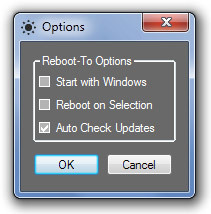
Reboot-To funcționează atât versiuni pe 32 de biți, cât și pe 64 de biți de Windows XP, Windows Vista, Windows 7 și Windows 8.
Descărcați Reboot-To
Căutare
Postări Recente
RMPrepUSB: Creați USB / Linux USB bootabil, Viteza R / W Test și multe altele
RMPrepUSB este util pentru crearea copiilor de pornire a distribuți...
Eliminați duplicatele din biblioteca dvs. iTunes Dupe Away
Dacă sunteți un iubitor de muzică, atunci veți ști, probabil, cât d...
Dezinstalați rapid aplicațiile Windows nedorite din meniul Faceți clic dreapta
Aici, la AddictiveTips, încercăm să aducem cititorilor noștri mai m...



